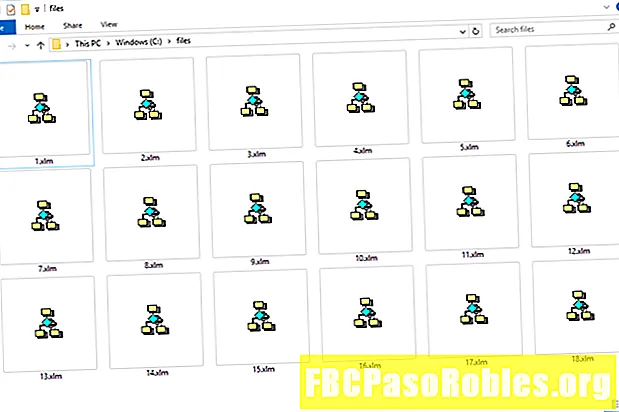Съдържание
- Лесно се свързвайте от работния си плот
- Свържете се с повечето други настолни компютри GTK
- Автоматично се свързвайте с вашата VPN
Лесно се свързвайте от работния си плот
- Основи на VPN
- Имам ли нужда от VPN?
- Избор на VPN
- Настройка на вашата VPN
- Поправяне на VPN грешки

Това се отваря Настройки и ви отвежда директно до мрежа раздел. Намери VPN и кликнете върху иконата със знак плюс (+).

Ще се отвори нов по-малък прозорец, за да изберете типа VPN връзка, която да създадете. Избирам Импортиране от файл.

Ще се отвори друг прозорец, оставяйки браузъра ви до вашия .ovpn конфигурационен файл. Намерете този, който искате да настроите, и отворено то.

Отваря се прозорец за конфигуриране, за да настроите новата си връзка. Всичко, което трябва да се свържете с VPN, вече е попълнено, с изключение на вашето Потребителско име и парола, Попълнете тези и щракнете Добави в горния десен ъгъл на прозореца.

Прозорецът за конфигурация се затваря и ще се върнете към мрежовите настройки. Този път ще намерите своя VPN, посочен под VPN позиция. Завъртете ключа до него, за да активирате връзката.

Свържете се с повечето други настолни компютри GTK
Ако не използвате GNOME, но сте на някой от другите популярни настолни компютри GTK, като Cinnamon, XFCE или MATE, следвайте тези инструкции, за да се свържете.
-
Намерете Мрежов мениджър икона на аплет в системната лента на вашия работен плот. Вероятно ще бъде стандартната икона на Wi-Fi, снимка на мрежов кабел или два свързани компютъра. Те са най-често срещаните, но ако използвате тема за персонализирана икона, може да е нещо различно.
-
Щракнете с десния бутон върху иконата, за да разкриете меню за управление.
-
От това ново меню изберете Редактиране на връзки.

-
Отваря се нов прозорец за мрежови връзки, в който са изброени текущите връзки на вашата система. В долната лява част на прозореца ще намерите знак плюс ( + ), знак минус ( - ), и предавка. Щракнете върху плюс икона.

-
Ще се отвори друг нов прозорец, за да изберете типа връзка, която искате да създадете. Превъртете до края и изберете Импортирайте запаметена VPN връзка. След това изберете създавам.

-
А Преглед ще се отвори прозорец, за да намерите един от конфигурационните си файлове на OpenVPN. Прегледайте вашите файлове, изберете един и отворено то.
-
Ще получите нов прозорец, за да настроите връзката си. Всичко, от което се нуждаете, вече ще бъде попълнено. Network Manager чете конфигурационния файл и включва всичко, което ви предоставя VPN услугата. Единственото, от което се нуждае от вас, е вашата информация за вход. Въведете вашата VPN Потребителско име и парола във формата.

-
Когато приключите, натиснете Запази в долната дясна част на прозореца.
-
Горният прозорец за конфигурация ще се затвори и ще ви покаже актуализирания списък с връзки. Погледнете, за да се уверите, че новата ви връзка е там.
-
Сега обърнете вниманието си към иконата на аплет на Network Manager. Изберете го, за да разкриете наличните връзки. Поставете мишката VPN връзки за показване на наличните VPN.

-
Изберете вашата VPN от списъка. Щом проверката се появи до името на връзката, вашият компютър ще започне да се опитва да се свърже. Когато успее, ще се покаже известие, което ви уведомява, че сте свързани.
Автоматично се свързвайте с вашата VPN
Ако искате автоматично да се свържете с вашия VPN винаги, когато вашата интернет връзка е активна, можете да настроите това и чрез Network Manager.
-
Ако сте на работен плот на GTK, различен от GNOME, щракнете с десния бутон върху Мрежов мениджър отново икона на аплет.
Потребителите на GNOME ще трябва да стигнат до друг начин. Отворете прозорец на терминала и стартирайте:
$ nm-editor-editor
Тогава потребителите на Gnome могат да преминат към стъпка 3.
-
Изберете Редактиране на връзки от менюто
-
Същото Интернет връзка прозорец от преди ще се отвори. Изберете вашата обикновена интернет връзка от списъка и натиснете икона на зъбно колело.
-
Ще се отвори нов прозорец за вашата връзка. Той трябва да изглежда подобно на този, който сте използвали за настройка на VPN. Изберете Общ в горната част на прозореца.

-
Изберете Автоматично се свързвайте с VPN.
-
Използвайте падащото меню вдясно, за да изберете VPN сървъра, към който искате да се свържете автоматично.
-
Когато всичко изглежда добре, изберете Запази в долната дясна част на прозореца.